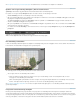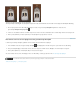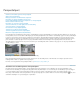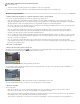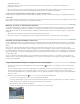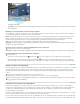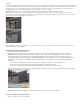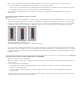Operation Manual
Naar boven
De afbeelding verplaatsen in het voorvertoningsvenster
Ga als volgt te werk:
Selecteer het handje in het dialoogvenster Perspectiefpunt en sleep in de voorvertoning.
U kunt ook een gereedschap selecteren en de spatiebalk ingedrukt houden terwijl u in de voorvertoning sleept.
Werken in Perspectiefpunt
1. (Optioneel) Bereid uw afbeelding voor, zodat deze bewerkt kan worden in Perspectiefpunt.
Voer een van de volgende handelingen uit voordat u de opdracht Perspectiefpunt kiest:
Plaats de resultaten van de bewerkingen met Perspectiefpunt op een afzonderlijke laag. Maak dus eerst een nieuwe laag voordat u de
opdracht Perspectiefpunt kiest. Als u de resultaten van de functie Perspectiefpunt op een afzonderlijke laag plaatst, blijft uw oorspronkelijke
afbeelding bewaard en kunt u de besturingselementen voor laagdekking, laagstijlen en overvloeimodi gebruiken.
Als u plant om de inhoud van de afbeelding te klonen over de grenzen van de huidige afbeeldingsgrootte heen, past u de canvasgrootte aan
voor de extra inhoud. Zie ook De canvasgrootte wijzigen.
Als u een element van het klembord van Photoshop in Perspectiefpunt wilt gebruiken, kopieert u het element voordat u de opdracht
Perspectiefpunt kiest. Het gekopieerde element kan afkomstig zijn uit een ander Photoshop-document. Als u tekst kopieert, dient u de
tekstlaag om te zetten in pixels voordat u deze naar het klembord kopieert.
Als u de resultaten van Perspectiefpunt tot bepaalde gedeelten van de afbeelding wilt beperken, maakt u een selectie of voegt u een masker
toe aan de afbeelding voordat u de opdracht Perspectiefpunt kiest. Zie ook Selecties aanbrengen met de selectiekadergereedschappen en
Informatie over maskers en alfakanalen.
Als u een element in perspectief wilt kopiëren naar een ander Photoshop-document, dient u het element eerst te kopiëren terwijl u
Perspectiefpunt hebt geopend in een document. Wanneer u het item in een ander document plakt terwijl u in Perspectiefpunt werkt, blijft het
perspectief van het item behouden.
2. Kies Filter > Perspectiefpunt.
3. Definieer de vier hoekknooppunten van het vlak.
Standaard is het gereedschap Vlak maken
geselecteerd. Klik in de voorvertoningsafbeelding om de hoekknooppunten te definiëren. Houd een
rechthoekig object in de afbeelding aan als richtlijn bij het maken van het vlak.
De vier hoekknooppunten definiëren met het gereedschap Vlak maken
Als u aanvullende vlakken wilt afbreken, gebruikt u het gereedschap Vlak maken en sleept u een hoekknooppunt terwijl u Ctrl (Windows) of
Command (Mac OS) ingedrukt houdt.
Houd Ctrl (Windows) of Command (Mac OS) ingedrukt en sleep een hoekknooppunt van een vlak.
Zie Perspectiefpuntvlakken instellen en aanpassen voor Perspectiefpunt voor meer informatie.
4. Bewerk de afbeelding.
Ga als volgt te werk:
Maak een selectie. Als u een selectie eenmaal hebt getekend, kunt u een selectie klonen, verplaatsen, roteren, schalen, vullen of
transformeren. Zie Informatie over selecties in Perspectiefpunt voor gedetailleerde informatie.
Plak een item van het klembord. Het geplakte item wordt een zwevende selectie die voldoet aan het perspectief van ieder vlak waarnaar het
wordt verplaatst. Zie voor meer informatie Een element in Perspectiefpunt plakken.
Teken met kleur of pixelmonsters. Zie Tekenen met een kleur in Perspectiefpunt of Tekenen met pixelmonsters in Perspectiefpunt voor